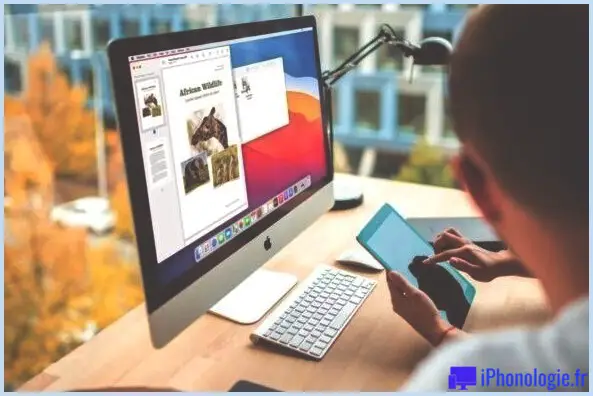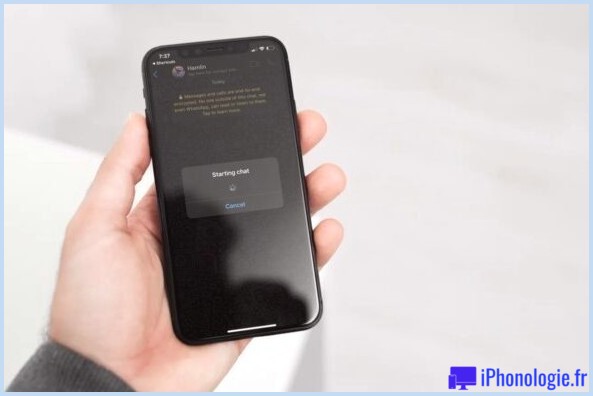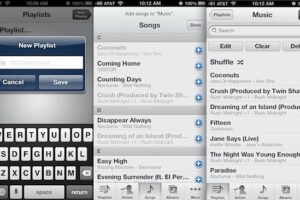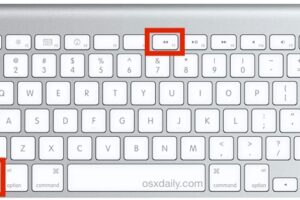Comment envoyer et recevoir des messages texte de Mac avec SMS Relay via iPhone à Mac
![]() L'application Messages Mac a longtemps pris en charge l'envoi et la réception de iMessages, et maintenant les dernières versions de Messages pour Mac OS X prennent en charge une nouvelle fonctionnalité qui vous permet d'envoyer et de recevoir également des messages texte SMS. Cela signifie que vous pouvez parler à quelqu'un en utilisant un téléphone Android, Windows ou un ancien flip phone, avec le protocole standard de SMS directement depuis votre application Messages Mac.
L'application Messages Mac a longtemps pris en charge l'envoi et la réception de iMessages, et maintenant les dernières versions de Messages pour Mac OS X prennent en charge une nouvelle fonctionnalité qui vous permet d'envoyer et de recevoir également des messages texte SMS. Cela signifie que vous pouvez parler à quelqu'un en utilisant un téléphone Android, Windows ou un ancien flip phone, avec le protocole standard de SMS directement depuis votre application Messages Mac.
La mise en place d'un relais SMS est assez facile, mais elle nécessite un ensemble particulier de logiciels et de matériel pour fonctionner. Tout d'abord, le Mac doit fonctionner sous Mac OS X 10.10 ou plus récent, les messages doivent être configurés sur ce Mac, il doit y avoir un iPhone proche avec iOS 8.1 ou plus récent utilisant le même ID iCloud que le Mac, et la fonction d'envoi de SMS doit être activée sur l'iPhone et confirmée sur le Mac par l'application Messages. Cela peut sembler beaucoup, mais ce n'est pas le cas. En fait, il faut disposer de versions modernes de Mac OS X et iOS avec la fonction de messagerie activée sur les deux. En supposant que vous remplissiez les conditions logicielles et matérielles que nous venons d'exposer, nous allons ajouter la prise en charge de l'envoi de SMS traditionnels à l'application Messages sur le Mac.
Comment activer la prise en charge des messages texte SMS dans l'application Messages de Mac OS X
Vous aurez besoin du Mac et de l'iPhone pour terminer l'installation :
- Depuis le Mac, ouvrez l'application Messages si vous ne l'avez pas déjà fait
- Depuis l'iPhone, ouvrez l'application "Settings", allez dans "Messages" et ensuite dans "Transfert de messages"
- Dans les paramètres des messages texte de l'iPhone, localisez le nom du Mac que vous souhaitez activer la prise en charge de l'envoi et de la réception de messages texte SMS et mettez l'interrupteur situé à côté du nom du Mac en position ON (dans cet exemple, il s'appelle Yosemite Air)
- Depuis le Mac, attendez l'apparition d'une fenêtre contextuelle qui dira quelque chose comme "Pour envoyer et recevoir vos messages texte iPhone depuis (numéro de téléphone) sur ce Mac, entrez le code ci-dessous sur votre iPhone"
- Depuis l'iPhone, entrez exactement le code numérique à six chiffres affiché sur l'écran du Mac, puis appuyez sur "Autoriser"
- Le Mac va maintenant vérifier que l'iPhone et le Mac sont autorisés à communiquer et à envoyer des SMS l'un par l'autre, et le support de textos va fonctionner dans un instant
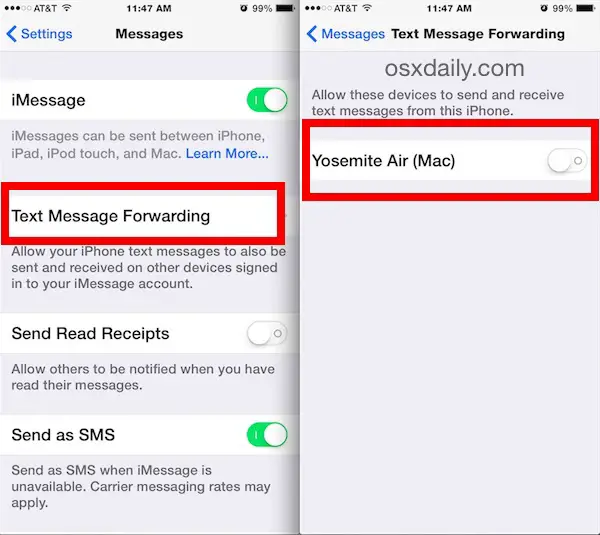
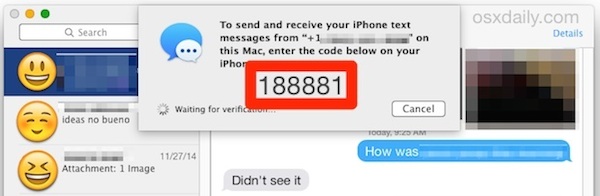
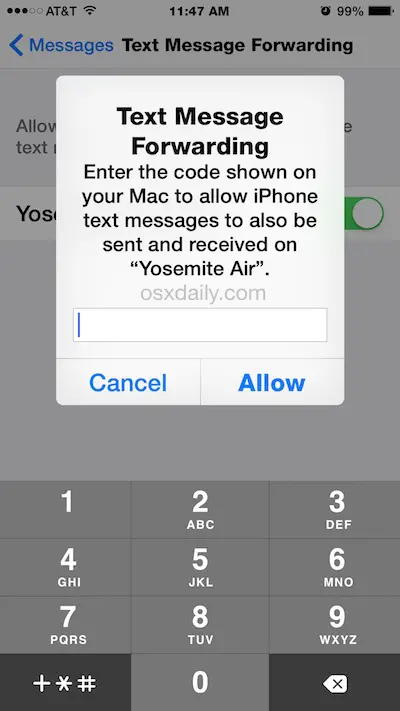
Lorsque vous avez terminé, vous pouvez à la fois envoyer des messages texte depuis votre Mac et en recevoir sur votre Mac dans l'application Messages. Il est ainsi très facile de communiquer avec tous les utilisateurs de téléphones portables depuis le bureau de Mac OS X, puisque le SMS est le protocole de messagerie standard et qu'il est pris en charge par tous les téléphones portables et fournisseurs de téléphonie mobile.
N'oubliez pas qu'une bulle bleue dans l'application Messages indique que le destinataire utilise iMessage (un iPhone, Mac, iPad, etc.), tandis qu'une bulle verte indique que le destinataire utilise la messagerie texte SMS (tout autre téléphone portable, Android, Windows phone, Blackberry, iPhones sans iMessage, un vieux flip phone, un téléphone en briques anciennes, etc.)
N'oubliez pas que les tarifs des SMS varient d'un fournisseur à l'autre, alors que les iMessages sont gratuits. Vous ne voulez donc probablement pas bombarder quelqu'un avec une bulle verte d'un million et un SMS depuis votre ordinateur. Et oui, les messages multimédia (MMS) arriveront également dans l'application Messages pour Mac, donc si votre téléphone Android vous envoie une photo, celle-ci sera transmise à Mac OS X comme n'importe quel autre message photo, visible dans la fenêtre de chat et se trouvant ensuite dans le dossier des pièces jointes aux messages.
Il est certainement utile de souligner que les utilisateurs de Mac qui utilisent la messagerie instantanée AOL (AIM) dans Messages ou iChat peuvent également envoyer et recevoir des messages texte par le biais du protocole AIM, mais les messages ne parviennent pas au destinataire à partir de votre numéro de téléphone et sont plutôt envoyés à partir de votre nom AIM. Cette fonction, et une capacité similaire dans Skype, existent depuis des années et fonctionnent à la rigueur, mais si vous essayez de tenir une conversation avec quelqu'un qui utilise des textos normaux (en fait, toute personne qui n'utilise pas un iPhone), alors prendre le temps de configurer le relais SMS est vraiment la solution.
Pouvoir envoyer et recevoir des SMS sur un Mac via un iPhone est très utile, donc si vous êtes souvent sur un Mac et que vous utilisez l'application Messages, la configuration peut être très pratique.